Cómo cambiar el motor de búsqueda predeterminado en Chrome
Qué saber
- Abra Chrome, seleccione el Mas opciones icono (tres puntos), luego seleccione Ajustes > Buscador. Elija una nueva opción de motor de búsqueda.
- Administrar, editar o agregar motores de búsqueda: vaya a Mas opciones (tres puntos) y seleccione Ajustes > Buscador > Gestionar motores de búsqueda.
- Cambiar el apodo o la palabra clave de un motor de búsqueda: en Gestionar motores de búsqueda, Selecciona el tres puntos junto a un motor de búsqueda y realizar modificaciones.
Este artículo explica cómo cambiar el motor de búsqueda predeterminado en el navegador web Chrome de Google a otro motor de búsqueda.
Cómo cambiar el motor de búsqueda predeterminado en Chrome
Cambiar de motor de búsqueda es algo bastante sencillo de hacer, siempre que sepa dónde buscar. A continuación, le indicamos cómo encontrar la configuración adecuada para lograrlo.
Abre Google Chrome.
-
Selecciona el tres puntos en el lado derecho de su foto de perfil de usuario.
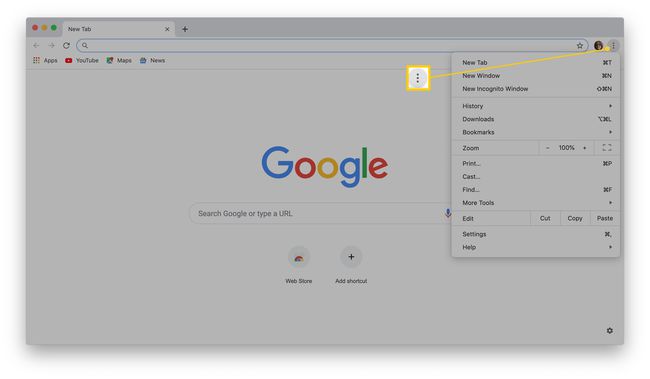
Alternativamente, seleccione Expediente > Preferencias o Cromo > Preferencias.
-
Seleccione Ajustes.
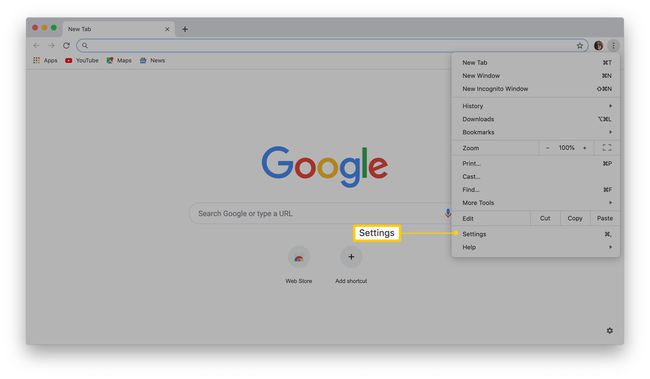
Desplácese hacia abajo hasta Buscador.
-
Seleccione el menú desplegable para elegir entre las opciones de motor de búsqueda preseleccionadas.
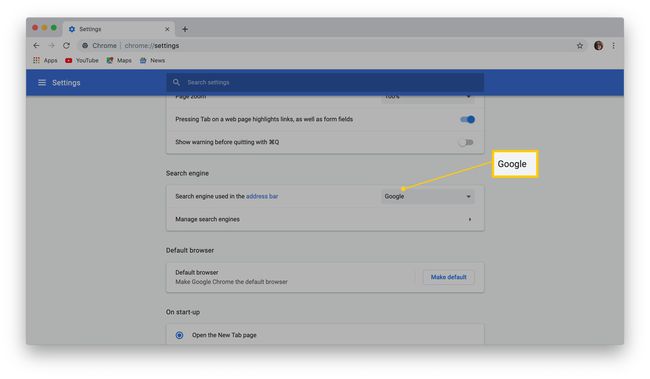
Seleccione el que desea cambiar. Chrome ofrece Bing, Yahoo!, y DuckDuckGo como alternativas.
¿A qué motor de búsqueda debería cambiar Chrome?
Depende completamente de ti. Cada motor de búsqueda tiene sus ventajas y desventajas. Yahoo! es uno de los motores de búsqueda más antiguos y tiene una interfaz amigable, mientras que Bing es una creación de Microsoft y se parece mucho a Google.
Pato Pato a ganar es una excelente opción si se preocupa por la privacidad, ya que mantiene la privacidad de su historial de búsqueda en todo momento y bloquea los rastreadores de publicidad. Básicamente es Google sin seguimiento.
Cómo administrar su elección de motores de búsqueda
Google Chrome ofrece una forma de agregar varios motores de búsqueda, por lo que puede cambiar fácilmente entre ellos utilizando el método detallado anteriormente.
Abre Google Chrome.
-
Selecciona el tres puntos al lado de su foto de perfil de usuario.
Alternativamente, seleccione Expediente > Preferencias o Cromo > Preferencias. También puede llegar copiando y pegando chrome: // settings / searchEngines en la barra de direcciones
Seleccione Ajustes.
Desplácese hacia abajo hasta Buscador.
-
Seleccione Gestionar motores de búsqueda.
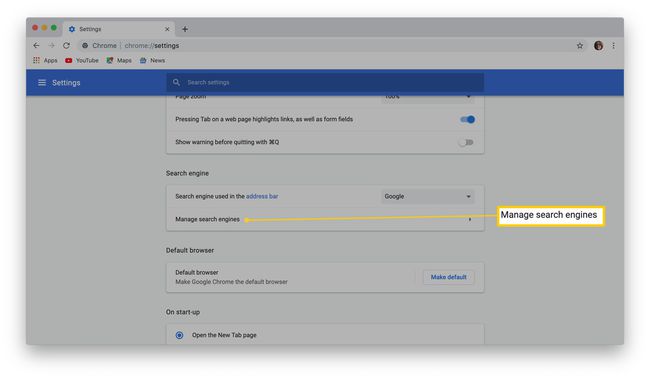
También puede cambiar varias configuraciones avanzadas, incluida la edición del enlace a través del que busca, así como agregar motores de búsqueda adicionales para referencia futura.
Cómo editar una entrada de motor de búsqueda
-
De Gestionar motores de búsqueda, Selecciona el tres puntos al lado de su motor de búsqueda elegido.
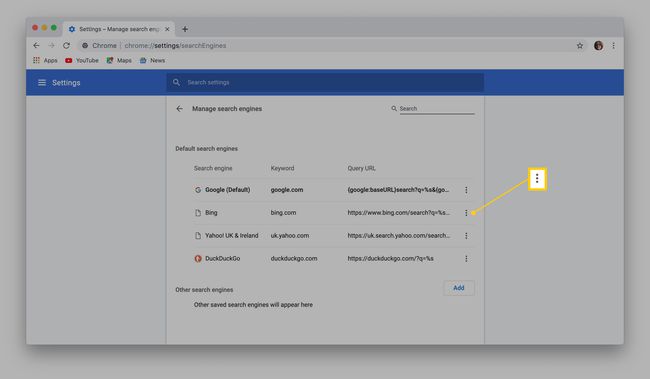
Seleccione Editar.
-
Escriba un apodo para el motor de búsqueda o cambie la palabra clave.
La palabra clave es lo que ingresa en la barra de direcciones para usar el motor de búsqueda rápidamente. Conviértalo en algo familiar y fácil de recordar.
-
Seleccione Ahorrar.

Ha cambiado y guardado correctamente un motor de búsqueda en Google Chrome.
Cómo agregar otro motor de búsqueda
Es posible agregar motores de búsqueda adicionales a Google Chrome.
Abre Google Chrome.
-
Selecciona el tres puntos al lado de su foto de perfil de usuario.
Alternativamente, seleccione Expediente > Preferencias o Cromo > Preferencias. También puede llegar copiando y pegando chrome: // settings / searchEngines en la barra de direcciones.
Seleccione Ajustes.
Desplácese hacia abajo hasta Buscador.
Seleccione Gestionar motores de búsqueda.
Desplácese hacia abajo hasta Otros motores de búsqueda.
-
Seleccione Agregar.
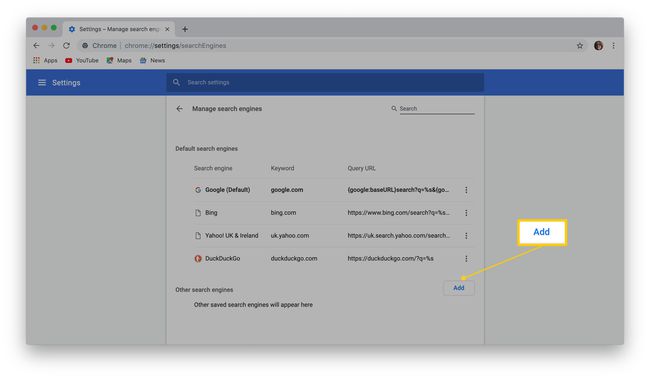
Escriba una etiqueta para el motor de búsqueda en el Buscador campo.
-
Escriba una palabra clave que sea fácil de recordar cuando la escriba en la barra de direcciones.
La palabra clave es la palabra que escribe en la barra de direcciones para buscarla rápidamente, así que hágalo memorable.
Ingrese la URL o la dirección del sitio web del motor de búsqueda.
-
Seleccione Ahorrar.
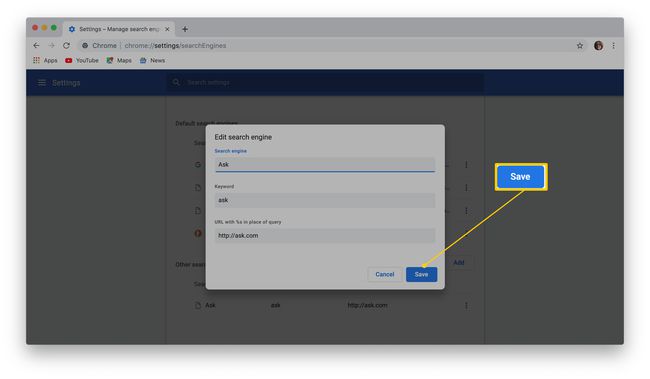
¡Listo! Ahora puede usar ese motor de búsqueda escribiendo su palabra clave en la barra de direcciones.
